中継器を使用してMACアドレスフィルタリングを行うには
TP-Linkの中継器は仕様上ラベルのMACをルーター側に打ち込んでもMACアドレスフィルタリングは機能しません。ネットワークでMACアドレスフィルタリングを行う場合は以下の手順を行ってください。
注意1: 仮想MACアドレスを表示しないルーターをご利用の場合は中継器は利用できません。
注意2: 中継器を介したMACアドレスフィルタリングの設定については電話・メールでのお問い合わせはお断りしています。設定ができない場合はMACアドレスフィルタリングの利用を停止するか、中継器の返品をご検討ください。
文中ではRE305をArcher C3150に接続のうえ設定を行います。
はじめに:
ルーターと中継器の接続設定は予め済ませておいてください。

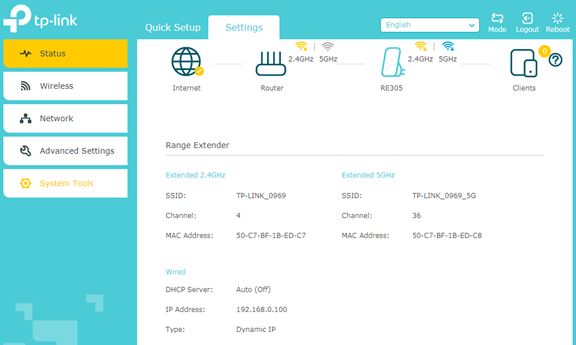
1. TP−Linkの中継器が採用しているプロキシモードについて:
プロキシモードで中継をするTP-Linkの中継器は、各クライアント端末に実際のMACアドレスに加えて仮想のMACアドレスを付与します。そのためルーターのMACアドレスフィルタリングのリストには実際のMACアドレスと仮想のMACアドレスすべてを入力する必要があります。
a. PCのMACを確認します (94-DE-80-57-AD-E1)。
注意: MACアドレスの表記は主に2通りあります: 94-DE-80-57-AD-E1, or 94:DE:80:57:AD:E1


b. ルーターの管理画面側に表示されるMACを確認します。TP-LInkのルーターの場合[DHCPクライアントリスト]か[ワイヤレス統計]に表示されます。DHCPクライアントリストには(52:C7:BE:57:AD:E1)というMACが表示されています。
注意: 中継器につながっている機器の仮想MACはTP−Linkのルーターの場合[ワイヤレス統計]でも確認が出来ます。

c. 現在ルーターではPCの仮想MACのみが表示されています。注意すべき点としては、24bitsの仮想MACは実際のMACの後半とまったく同じであるという点です。
実際のMAC (94:DE:80:57:AD:E1) と仮想MAC(52:C7:BE:57:AD:E1)はこのようになります。
2. 中継器とそれにつながる機器の仮想MACアドレスを確認する:
a. 実際のMACを確認し仮想MACを探します。上で述べたとおり、類似性があるので仮想のMACを探す場合は中継器のラベルの実際のMACを参考にします。
b. ルーター(C3150)の管理画面にログインをし、 詳細設定->ワイヤレス ->統計を開きルーターに接続されている機器のMACアドレスが確認できます。
ラベルに記載されているMAC(50:C7:BF:1B:ED:C6) を基に“52:C7:BE:1B:ED:C6” と “52:C7:BE:1B:ED:C7” がルーターに接続された中継器のMACであることがわかります。
仮想MAC (52:C7:BE:57:AD:E1)も実際のMAC(94:DE:80:57:AD:E1)と見比べることで確認ができます。
注意: デュアルバンド対応の中継器の場合、片方のバンド(2.4Gか5GのLEDのみが点灯)のみでルーターと中継器をつなぐ際でも干渉を防ぐため、両バンドのMACを登録することをおすすめします。


注意: ワイヤレス統計画面のような画面がないルーターの場合は、ルーターのメーカーまでお問い合わせくださいませ。
3. MACアドレスフィルタリングの設定を行います (ホワイトリスト): 以下のデバイスのみの接続を許可します。


a. ルーターの管理画面を開き、 詳細設定->ワイヤレス ->Mac フィルタリング->追加を開き、PCの仮想MACアドレスを入力しこのエントリを有効にしてからOKをクリックします。


b. 追加をクリックし中継器のMACをアドレスを入力します。


c. “以下のリストのデバイスからのみ、ワイヤレス アクセスを許可します。” を選択し保存をします。 “ワイヤレス MAC フィルタリングを有効にする”を有効にします。これで特定の機器のみがインターネットに接続が可能になります。


MACアドレスフィルタリングの設定は以上となります。中継器を使用する場合は仮想MACアドレスを確認できるか否かが重要となります。ご利用のルーターが2つのMACを表示をしない場合はメーカーまでお問い合わせを頂くか、恐れ入りますが中継器は利用できないことになります。
このFAQは役に立ちましたか?
サイトの利便性向上にご協力ください。


